چگونه اینستاگرام را بر روی رایانه نصب کنید
امروز Instagram یکی از محبوب ترین شبکه های اجتماعی در سراسر جهان محسوب می شود. این سرویس به شما اجازه می دهد عکس ها و فیلم های کوچک را منتشر کنید، لحظات زندگی خود را به اشتراک بگذارید. در زیر بحث خواهیم کرد که Instagram را روی رایانه خود نصب کنید.
توسعه دهندگان این سرویس اجتماعی، فرزندان خود را به عنوان یک سرویس اجتماعی اختصاص داده شده برای گوشی های هوشمند که سیستم عامل های iOS و Android را دارند اجرا می کنند. به همین دلیل است که سرویس نسخه کاملی از کامپیوتر ندارد.
محتوا
ما اینستاگرام را در کامپیوتر شروع می کنیم
در زیر ما سه راه برای اجرای Instagram بر روی کامپیوتر بحث خواهیم کرد. اولین روش یک تصمیم رسمی است و دوم و سوم نیاز به استفاده از نرم افزار شخص ثالث را دارد.
روش 1: از طریق مرورگر اجرا شود
به عنوان یک نسخه کامپیوتری از توسعه دهندگان سرویس وب شبکه اجتماعی ارائه می دهد که می تواند در هر مرورگر باز شود. نکته این است که این راه حل اجازه نمی دهد که Instagram به طور کامل استفاده شود، به عنوان مثال، شما نمی توانید عکس ها را از رایانه خود چاپ کنید یا لیست تصاویر دانلود شده را ویرایش کنید.
- برو به مرورگر به صفحه اصلی خدمات Instagram .
- برای شروع استفاده از سرویس، باید وارد شوید.
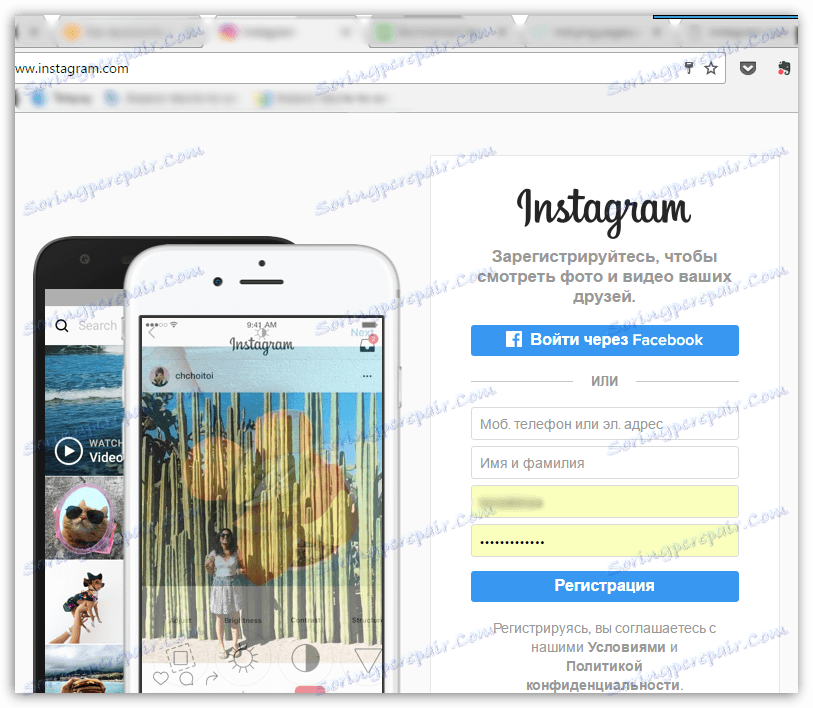
همچنین ببینید: نحوه ورود به اینستاگرام
روش 2: از شبیه ساز اندی استفاده کنید
در این صورت، اگر میخواهید از نسخه کامل اینستاگرام در رایانه خود استفاده کنید، باید از یک برنامه شبیه ساز مخصوص استفاده کنید که به شما امکان اجرای برنامه مورد نظر را میدهد. در وظیفه ما، توسط ماشین مجازی اندی کمک خواهد شد، که اجازه می دهد تا سیستم عامل آندروید را تقلید کنیم.
- این برنامه را از وب سایت رسمی توسعه دهنده دانلود کنید. پس از دانلود توزیع، Andy را بر روی رایانه خود نصب کنید.
- هنگامی که برنامه نصب شده است، آن را اجرا کنید. این صفحه نمایش رابط کاربری سیستم عامل آندروید آشنا، مشابه نسخه 4.2.2. اکنون میتوانید اینستاگرام را نصب کنید. برای انجام این کار، بر روی دکمه مرکزی کلیک کنید تا لیستی از برنامه های نصب شده نمایش داده شود و سپس "فروشگاه Play" باز شود .
- این برنامه یک پنجره مجوز در Google نمایش می دهد. اگر قبلا آدرس ایمیلی Gmail ثبت کرده اید، روی دکمه «موجود» کلیک کنید. اگر هنوز، بر روی دکمه "جدید" کلیک کنید و از طریق یک پروسه ثبت نام کوچک بروید.
- آدرس ایمیل و رمز عبور خود را برای حساب Google خود وارد کنید مجوز کامل در سیستم
- سرانجام، Play Store روی صفحه ظاهر می شود، که از طریق آن ما برنامه های Android را دانلود می کنیم. برای انجام این کار، نام برنامه را جستجو کنید و سپس نتیجه نمایش داده شده را باز کنید.
- برای شروع نصب برنامه روی دکمه "نصب" کلیک کنید. پس از چند لحظه، آن را در دسترس برای راه اندازی از دسکتاپ و یا از لیست تمام برنامه های کاربردی.
- پس از باز شدن اینستاگرام، یک پنجره آشنا روی صفحه نمایش ظاهر می شود که در آن شروع به استفاده از شبکه اجتماعی که فقط باید وارد سیستم شوید.
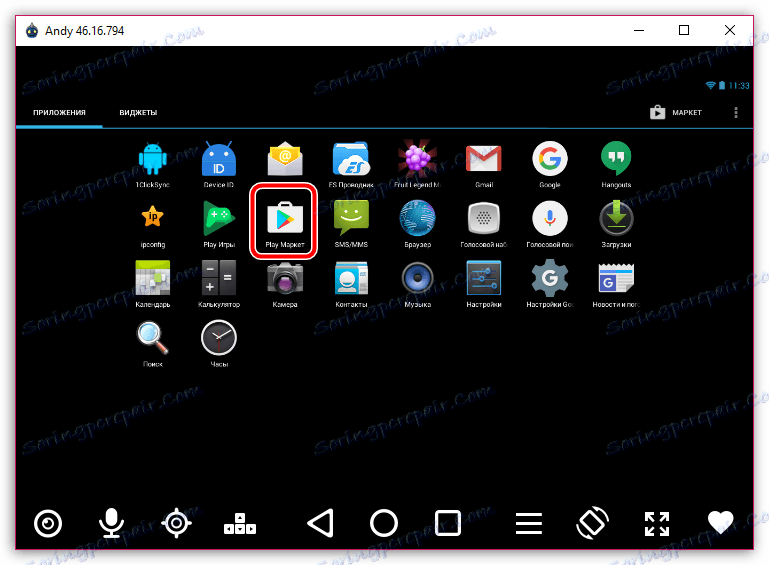
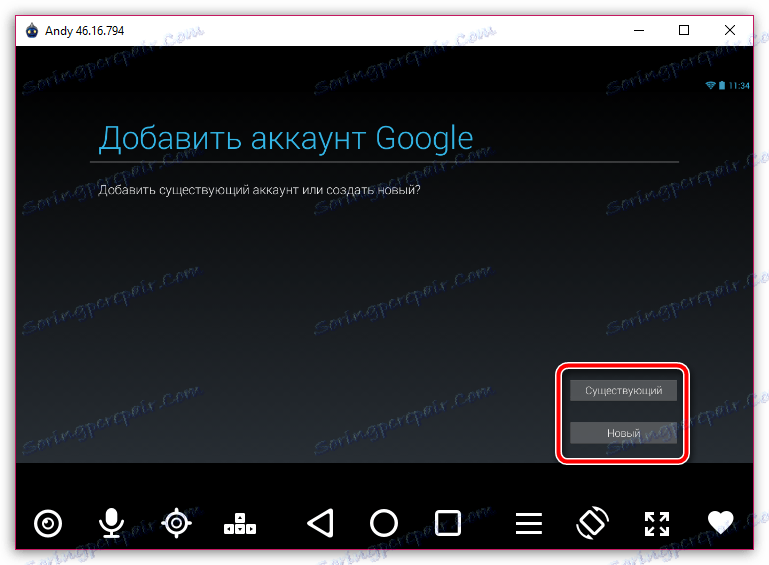
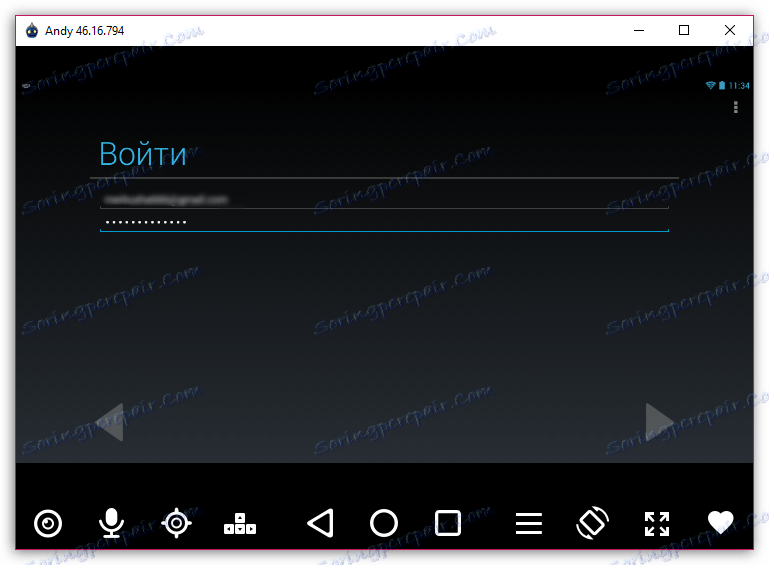
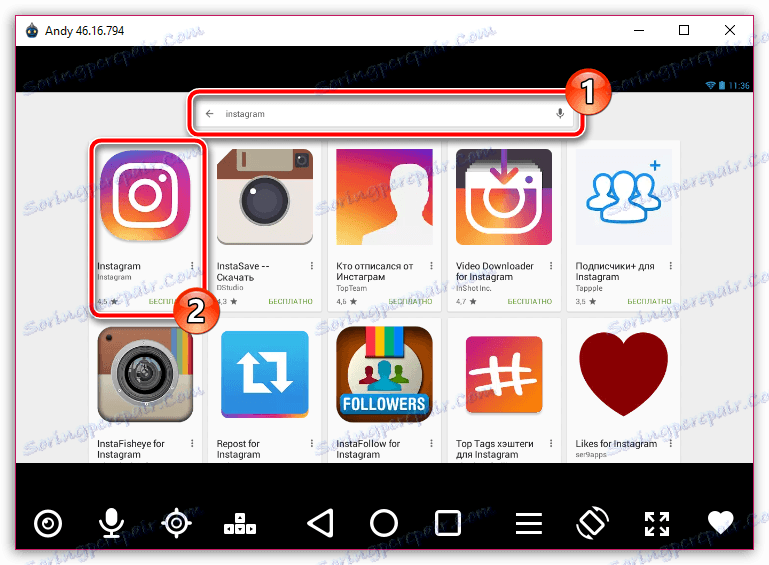
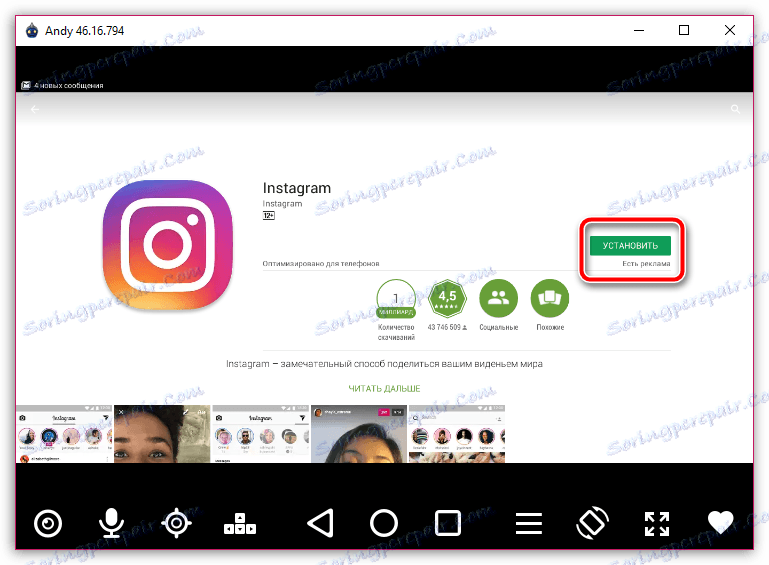
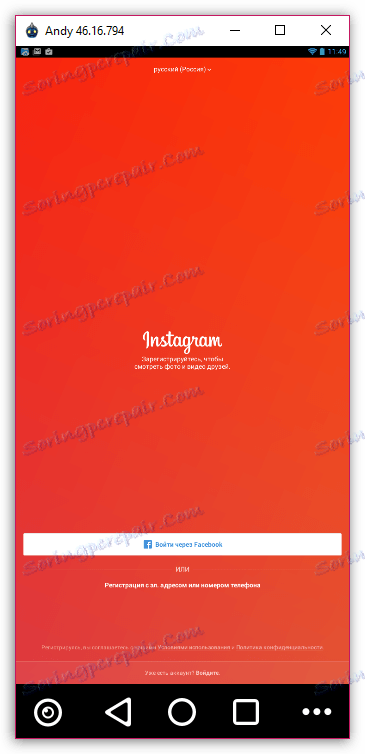
از آنجاییکه یک نسخه تلفن همراه از برنامه بر روی یک رایانه نصب کردیم، کاملا تمام توابع آن برای شما در دسترس هستند، از جمله انتشار عکس ها، اما با برخی از ویژگی های. برای جزئیات بیشتر در مورد انتشار تصاویر در Instagram از یک رایانه، قبل از اینکه ما مجبور به صحبت در سایت باشیم.
همچنین ببینید: نحوه ارسال یک عکس به Instagram از یک رایانه
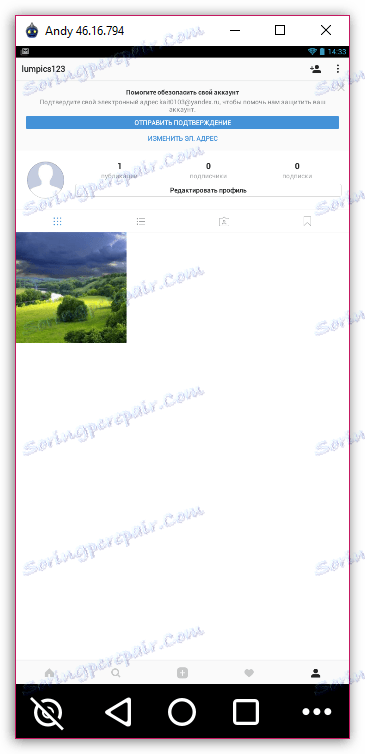
با استفاده از شبیه ساز آندروید، شما می توانید بر روی کامپیوتر خود نه تنها Instagram، بلکه هر برنامه دیگری برای سیستم عامل محبوب تلفن همراه، که می تواند در فروشگاه برنامه فروشگاه Play یافت شود، اجرا می شود.
روش 3: از برنامه RuInsta استفاده کنید
RuInsta یک برنامه محبوب طراحی شده برای استفاده Instagram بر روی رایانه شما است. این ابزار به شما اجازه می دهد تقریبا به طور کامل از شبکه اجتماعی محبوب در رایانه خود استفاده کنید، به استثنای چاپ تصاویر (اگر چه این تابع در برنامه ارائه شده است، در زمان نوشتن این کار کار نمی کرد).
- دانلود RuInsta، و سپس آن را بر روی کامپیوتر خود نصب کنید.
- هنگامی که شما برای اولین بار برنامه را شروع می کنید، باید وارد شوید و نام کاربری و رمز عبور خود را مشخص کنید.
- به محض این که این اطلاعات درست باشد، نمایه شما بر روی صفحه نمایش داده خواهد شد.
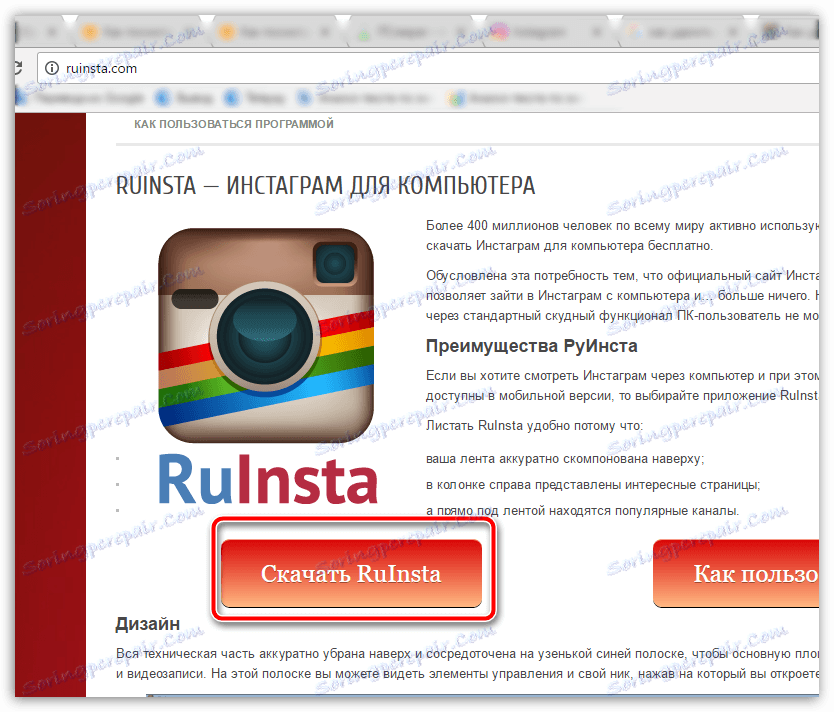
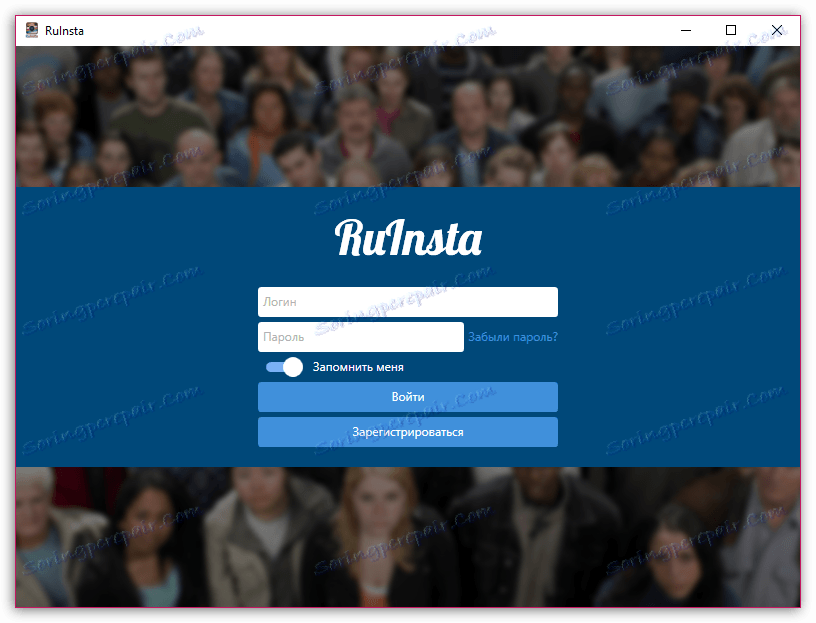
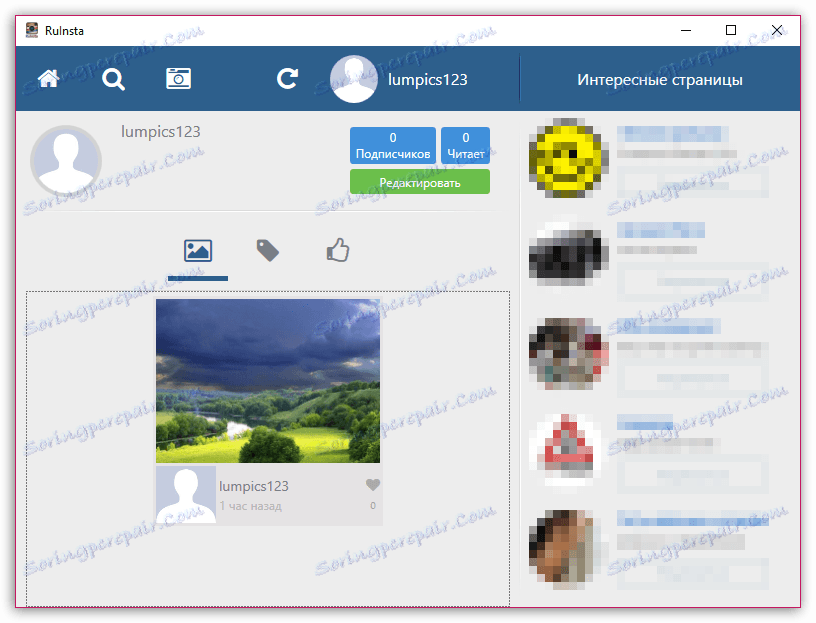
روش 4: برنامه Instagram برای ویندوز
اگر شما کاربر ویندوز 8 و بالاتر هستید، یک برنامه Instagram برای شما در دسترس است که می تواند از فروشگاه داخلی دانلود شود. متاسفانه، نرم افزار بریده شده است، اما برای مشاهده نوار آن کاملا کافی خواهد بود.
فروشگاه ویندوز را شروع کنید و با استفاده از نوار جستجو، برنامه Instagram را پیدا کنید. پس از باز کردن صفحه برنامه، آن را با کلیک بر روی دکمه "دریافت" نصب کنید.
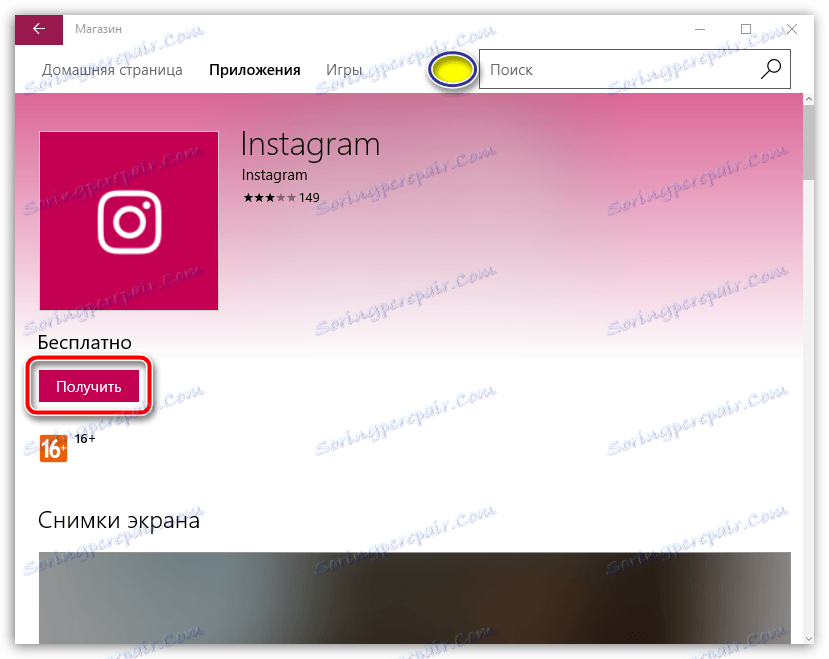
هنگامی که برنامه با موفقیت نصب شده، آن را اجرا کنید. اولین بار شما نیاز به ورود به برنامه دارید.

پس از مشخص شدن اطلاعات صحیح، صفحه نمایش پنجره نمایه خود را در یک شبکه اجتماعی نمایش می دهد.
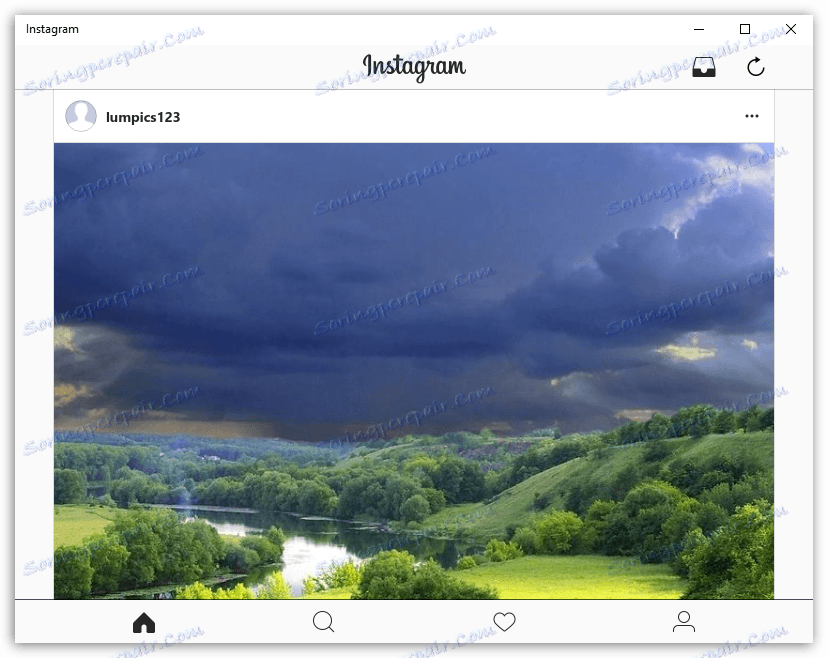
اگر می دانید راه حل های مناسب برای استفاده Instagram روی رایانه شما، آنها را در نظرات به اشتراک بگذارید.